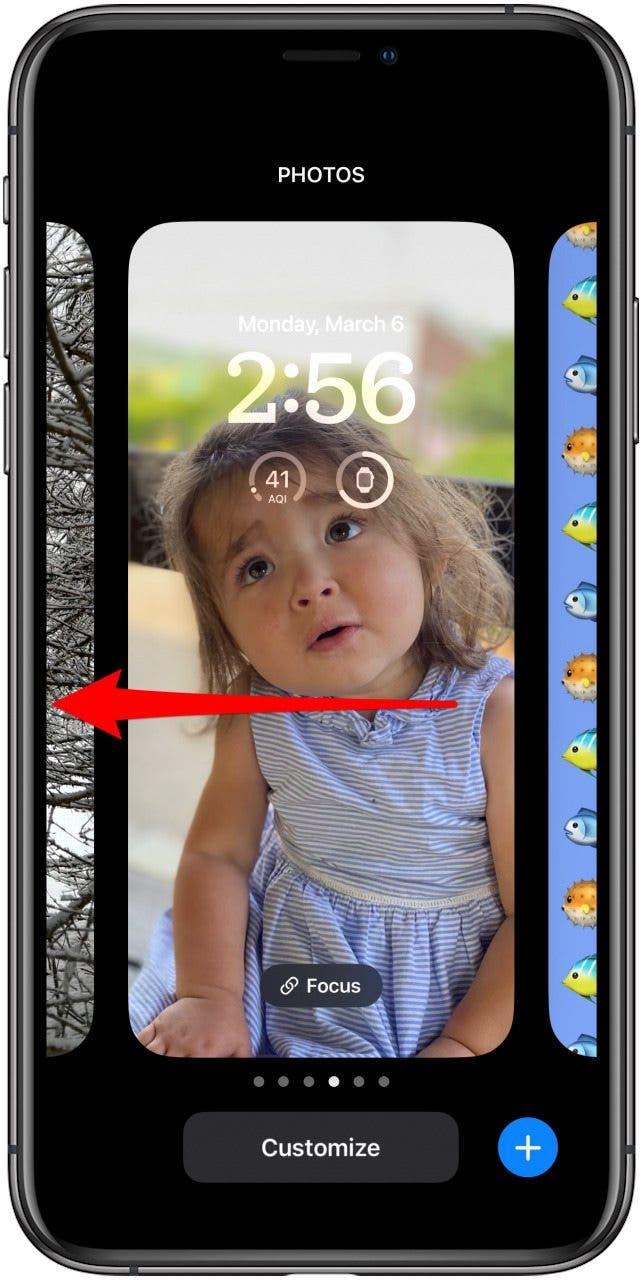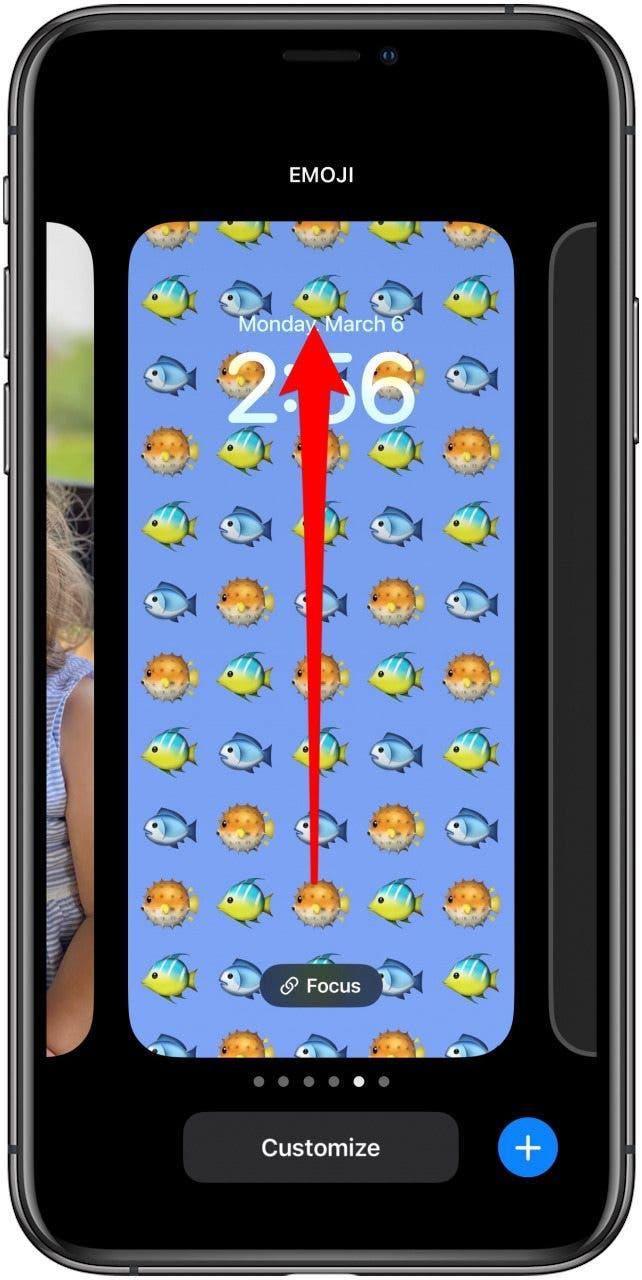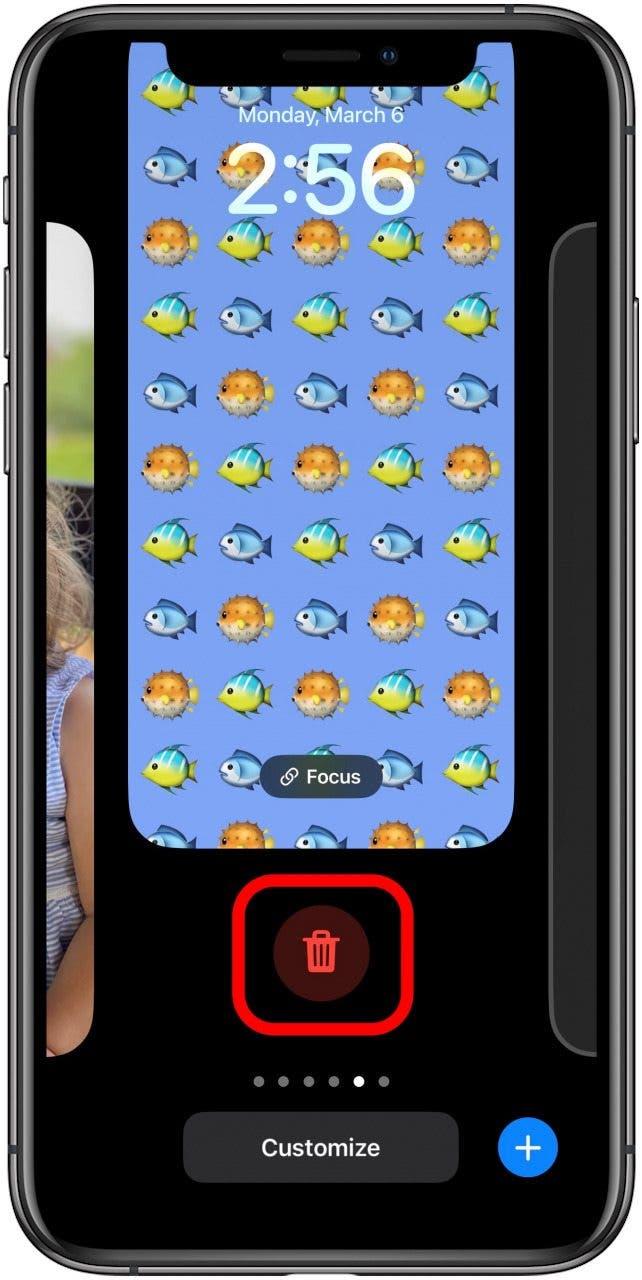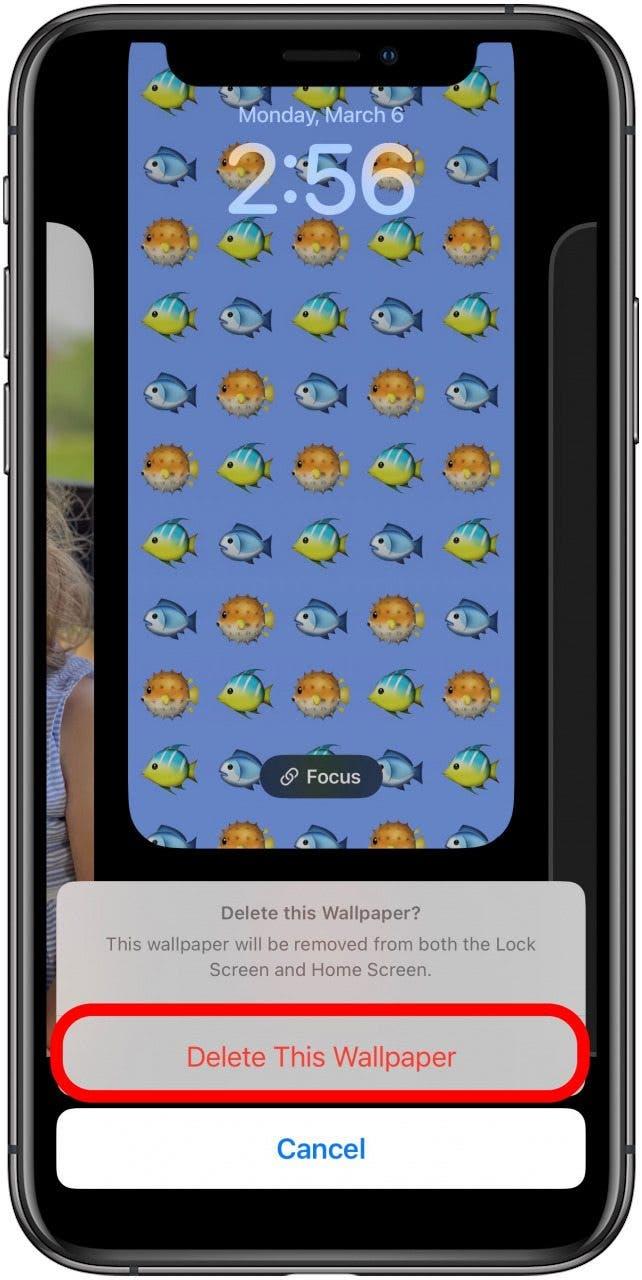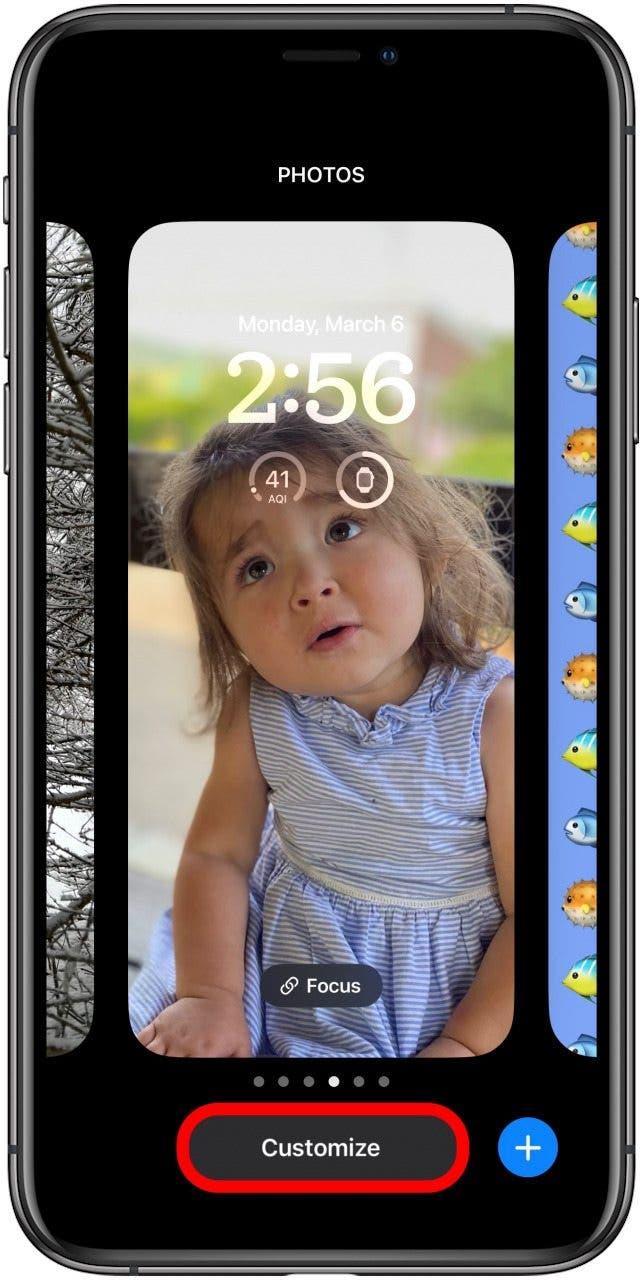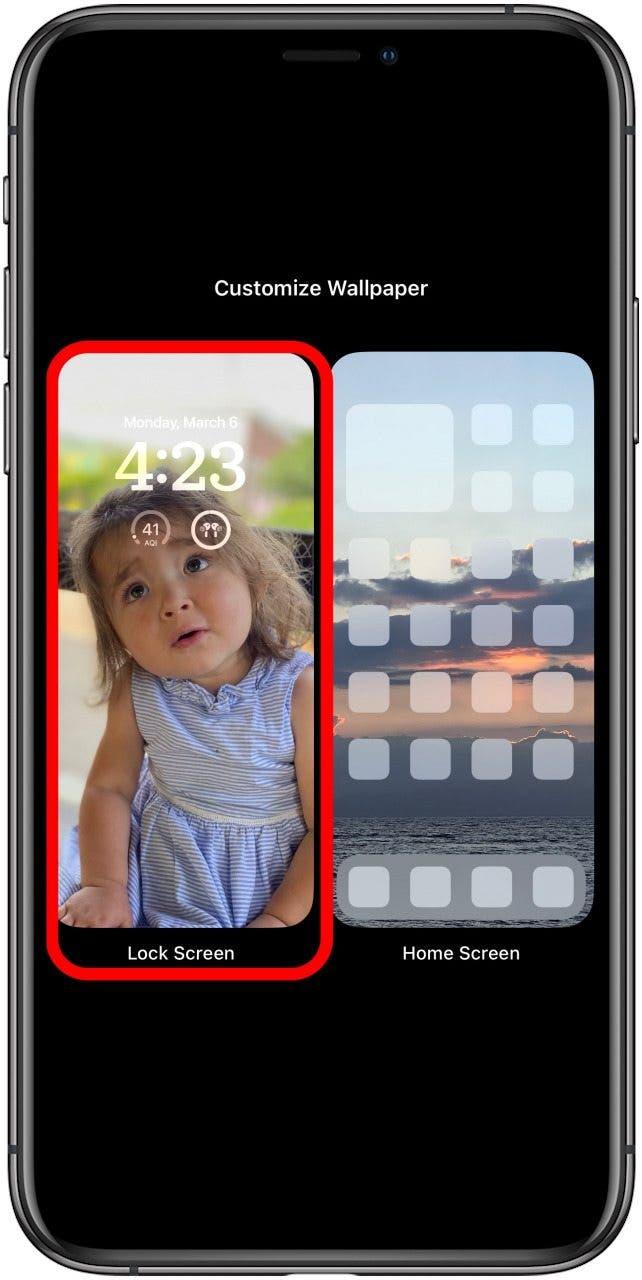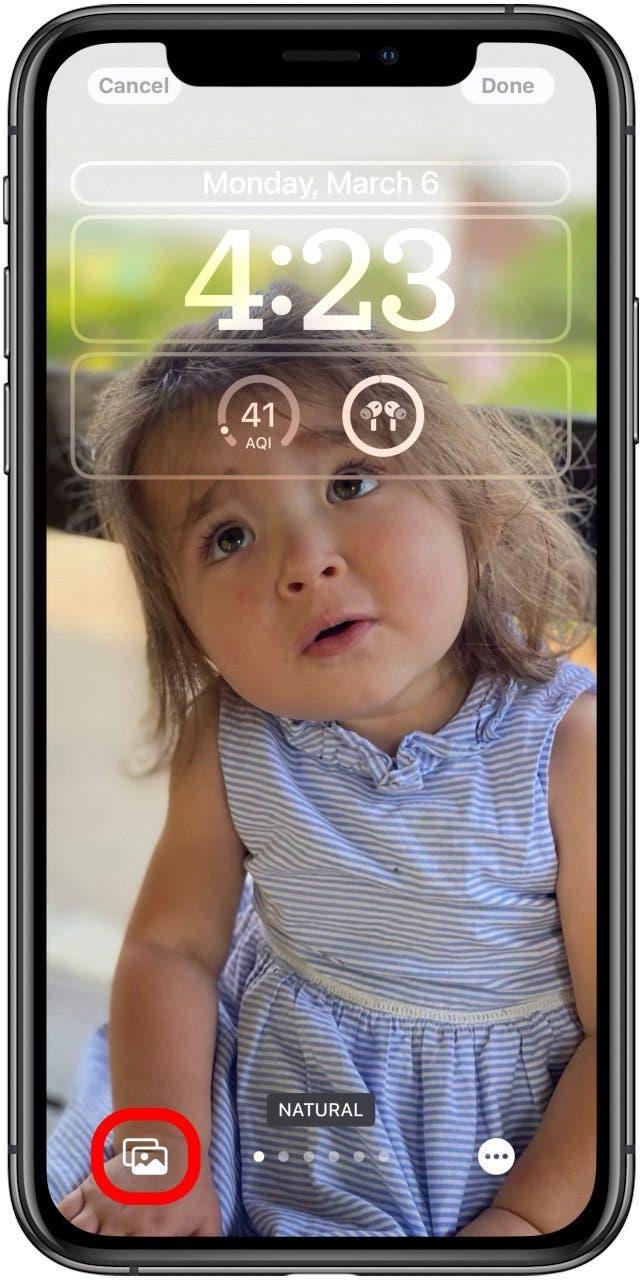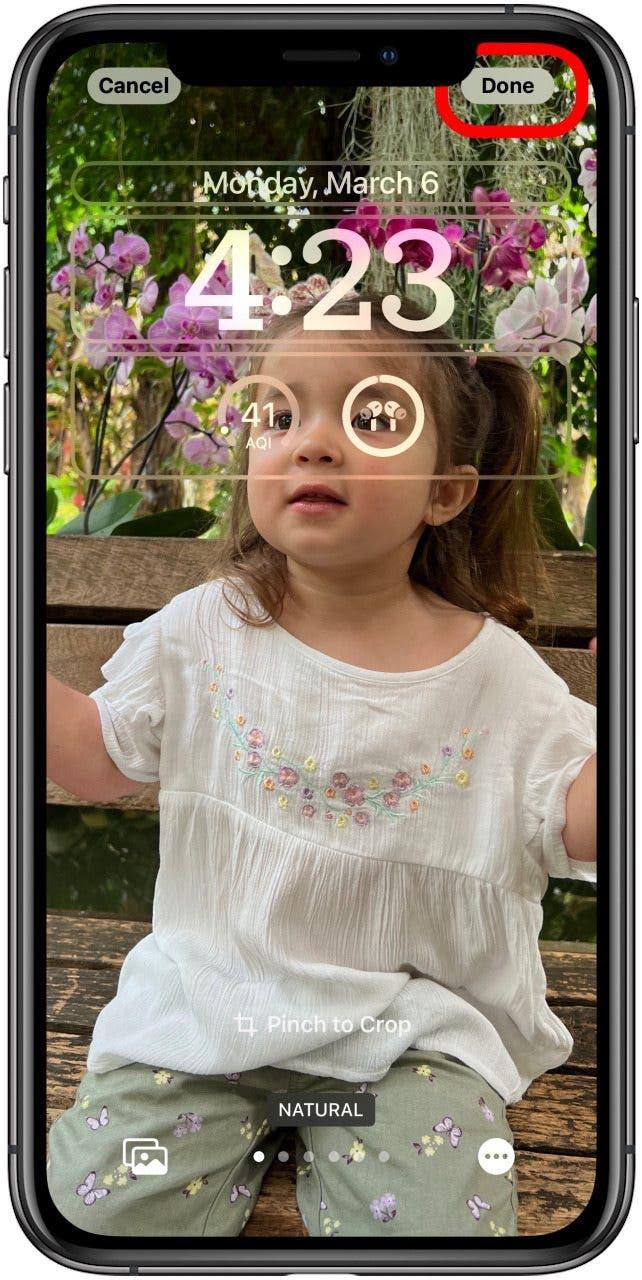다른 잠금 화면 월페이퍼를 만들 수있는 새로운 능력으로 약간의 배 밖으로 나가면 iOS 16에서 벽지를 삭제하는 방법을 알고 싶을 것입니다. . iOS 16에서 벽지를 삭제하는 방법은 다음과 같습니다.
벽지 삭제 방법 iOS 16
당신이 나와 같은 경우, 처음에 다른 잠금 화면과 홈 화면 벽지 콤보를 만들 수있는 기능에 액세스했을 때 실제로 사용했던 것보다 더 많은 것을 만들었을 것입니다. 배경 화면 옵션이 너무 많으면 불필요한 스 와이프를 유발할 수 있습니다. 특히 한두 번만 전환하면됩니다. iOS 16에서 월페이퍼를 삭제하여 옵션을 지우는 방법은 다음과 같습니다.
- iPhone 잠금 해제 된 상태에서 잠금 화면 에서 긴 누르십시오. Face ID가 활성화되지 않은 경우 먼저 휴대 전화 잠금을 해제하고 홈 화면 상단에서 스 와이프하여 잠금 화면에 액세스해야합니다.

- 삭제하려는 벽지에 스 와이프하십시오.

- 삭제하려는 벽지에서 스 와이프하십시오.

- 삭제 아이콘 을 누릅니다.

- 이 벽지 을 삭제하십시오.

중요 : 잠금 화면 벽지를 삭제하면 해당 벽지에서 선택한 시계의 글꼴, 크기 및 색상과 관련 홈 화면 배경 및 해당 잠금 화면에있는 위젯이 삭제됩니다.
잠금 화면에있는 위젯과 시계 글꼴, 색상 및 크기를 유지하려면 이미지를 변경하려면 다음 단계를 수행 할 수 있습니다.
- iPhone 잠금 해제 된 상태에서 잠금 화면 에서 긴 누르십시오.

- 사용자 정의 을 누릅니다.

- 잠금 화면 를 누릅니다.

- 사진 아이콘 또는 이모티콘 아이콘 을 탭하여 배경에 대한 새 사진을 선택하십시오.

- 새 배경을 선택한 다음 완료 을 누릅니다.

이제 잠금 화면 갤러리에서 잠금 화면을 삭제하는 방법과 잠금 화면 벽지 변경 방법을 알았습니다.